Administratorrechte unter Windows 10/11 erhalten – mit oder ohne Passwort
Keine Administratorrechte unter Windows 10 zu haben, kann frustrierend sein. Man kann keine Anwendungen installieren, wichtige Einstellungen ändern oder andere Konten verwalten. Das will man doch nicht, oder?
Deshalb ist es unerlässlich zu lernen Wie man Administratorrechte unter Windows 10 erhältIn diesem Artikel erfahren Sie, wie Sie die volle Kontrolle über Ihren Computer erlangen und ihn uneingeschränkt verwalten können.
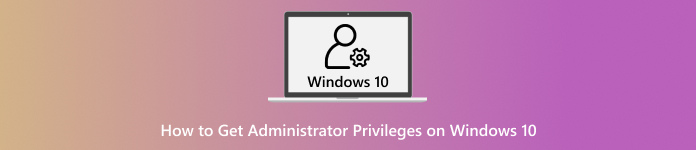
In diesem Artikel:
Teil 1: Warum habe ich keine Administratorrechte in Windows 10/11?
Sie stellen fest, dass Sie keine Anwendungen installieren, Einstellungen ändern oder auf bestimmte Dateien auf Ihrem Computer zugreifen können. Dies liegt in der Regel daran, dass Sie keine Administratorrechte besitzen. Administratorrechte sind spezielle Berechtigungen, die es Ihnen ermöglichen, weitreichende Änderungen unter Windows vorzunehmen.
Um die Frage zu beantworten, warum ich in Windows 10/11 keine Administratorrechte habe, lesen Sie bitte die vollständigen Details unten.
1. Ihr Konto ist kein Administratorkonto.
Wenn Sie ein „Standardbenutzerkonto“ verwenden, können Sie Anwendungen nutzen und im Internet surfen, aber keine größeren Änderungen vornehmen. Windows trennt Benutzerkonten auf diese Weise, um Ihren Computer zu schützen. Nur Konten mit der Bezeichnung „Administrator“ haben vollen Zugriff.
2. Die Benutzerkontensteuerung (UAC) blockiert Sie.
Windows verfügt über eine Sicherheitsfunktion namens Benutzerkontensteuerung (UAC). Diese verhindert, dass Programme ohne Ihre Zustimmung Änderungen vornehmen. Selbst wenn Sie glauben, berechtigt zu sein, kann die UAC Sie blockieren.
3. Das Administratorkonto ist deaktiviert.
Windows verfügt über ein verstecktes, integriertes Administratorkonto. Dieses ist manchmal deaktiviert, insbesondere unter Windows 10 und 11. Wenn Ihr Benutzerkonto ein Standardkonto ist und das versteckte Administratorkonto deaktiviert ist, können Sie keine Administratoraufgaben ausführen.
4. Gruppenrichtlinien oder Unternehmensbeschränkungen
Wenn Ihr Computer Teil eines Arbeitsplatzes oder einer Schule ist, können Administratoren Ihren Zugriff einschränken. Sie verwenden Gruppenrichtlinien, um Standardbenutzer daran zu hindern, Anwendungen zu installieren oder Einstellungen zu ändern.
5. Beschädigtes Benutzerprofil
Manchmal ist Ihr Konto beschädigt oder defekt. Windows kann Ihnen dann die Administratorrechte entziehen, weil es das Konto als unsicher einstuft.
Teil 2: So aktivieren Sie den versteckten Administrator und greifen darauf zu
Windows verfügt über ein geheimes Administratorkonto, das normalerweise aus Sicherheitsgründen ausgeblendet ist. Falls Sie unter Windows 10/11 Administratorrechte benötigen, können Sie diese jederzeit über die Eingabeaufforderung aktivieren.
Nach der Aktivierung haben Sie die volle Kontrolle, Programme zu installieren, Einstellungen zu ändern oder Probleme zu beheben, die mit normalen Benutzerkonten nicht behoben werden können. Diese Methode funktioniert unter allen Windows-Editionen, einschließlich Windows 10 und 11 Home, und ermöglicht Ihnen eine freiere und sicherere Verwaltung Ihres Computers.
Gehen Sie zu Windows-Suche und geben Sie ein cmdDu wirst sehen Eingabeaufforderung Klicken Sie in der Ergebnisliste mit der rechten Maustaste darauf und wählen Sie aus Als Administrator ausführen.
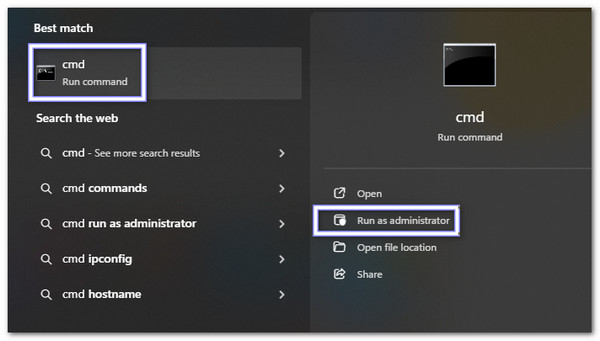
Geben Sie in der Eingabeaufforderung Folgendes ein: net user administrator /active:ja. Drücken Sie dann EintretenWindows bestätigt, dass der Befehl ausgeführt wurde, und aktiviert das versteckte Administratorkonto.
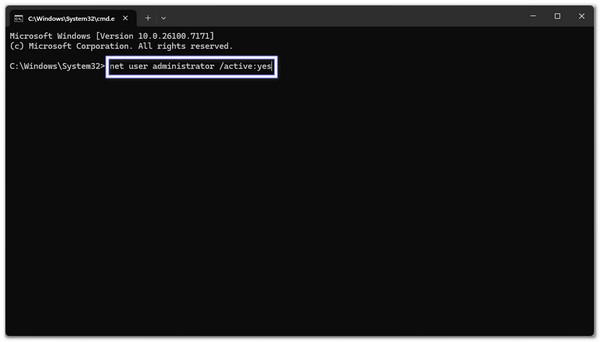
Schließen Sie alle Fenster und starten Sie Ihren Computer neu. Auf dem Anmeldebildschirm sehen Sie nun Folgendes: Administrator als neue Kontooption.
Drücke den Administrator Konto. Beim ersten Mal benötigen Sie kein Passwort. Sie haben nun alle Rechte, Änderungen an Ihrem Computer vorzunehmen.
Aus Sicherheitsgründen sollten Sie das versteckte Administratorkonto umbenennen. Gehen Sie zu Schalttafel > Benutzerkonten > Ein anderes Konto verwalten, auswählen Administrator, und wähle Ändern Sie den KontonamenWählen Sie dann einen einzigartigen Namen, damit Hacker ihn nicht so leicht erraten können.
Teil 3: So fügen Sie einem Benutzer in Windows 10/11 Administratorrechte hinzu
Manchmal benötigen normale Benutzer mehr Kontrolle über ihren Computer. Wenn Sie wissen möchten, wie Sie unter Windows 10/11 Administratorrechte erlangen, können Sie dies über die Benutzerkontensteuerung in Windows tun. Diese Methode ist einfach, sicher und funktioniert sowohl unter Windows 10 als auch unter Windows 11. Sie ist besonders nützlich für Familiencomputer oder kleine Büros, in denen vertrauenswürdige Benutzer zusätzliche Berechtigungen benötigen.
Drücken Sie Windows + R auf Ihrer Tastatur. Dadurch wird die Laufen Feld. Typ netplwiz und drücken Sie die Eingabetaste. Dadurch öffnet sich das Fenster „Benutzerkonten“.
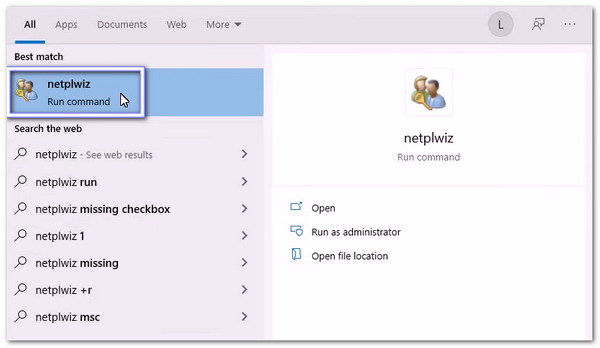
Suchen Sie in der Liste der Konten den Benutzer, den Sie zum Administrator machen möchten. Klicken Sie auf seinen Namen, um ihn auszuwählen.
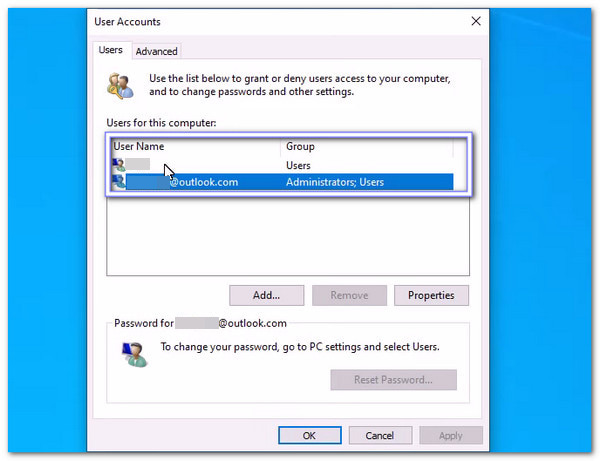
Drücke den Eigenschaften Auf diese Schaltfläche wird ein neues Fenster mit Kontodetails und Einstellungen geöffnet.
Gehen Sie zum Gruppenmitgliedschaft Registerkarte. Dort finden Sie Optionen wie zum Beispiel Standardbenutzer und Administrator. Auswählen Administrator um dem Konto volle Rechte zu gewähren.
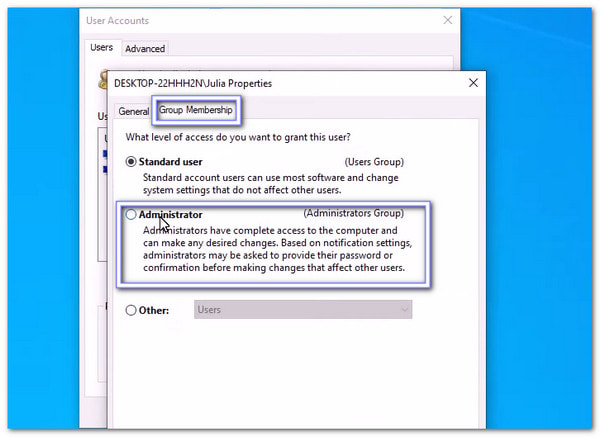
Klicken Sich bewerben, dann OK Änderungen speichern. Der Benutzer verfügt nun über Administratorrechte. Ein Neustart des Computers ist optional, kann aber dazu beitragen, dass alle Änderungen vollständig wirksam werden.
Notiz:
Sie können auch CMD verwenden, um Administratorpasswort umgehenDiese Methode ist schnell, aber verwenden Sie sie unbedingt nur auf Ihrem eigenen Computer. Sie ist eine hilfreiche Zusatzoption, wenn Sie einen anderen Weg benötigen, um in Ihr System zu gelangen.
Teil 4: Neuen Administrator erstellen und Administratorrechte erhalten
Sie wissen nun, dass Sie durch die Aktivierung von Administratorrechten unter Windows 10/11 die volle Kontrolle über die Installation von Anwendungen, die Änderung von Einstellungen und die freie Verwaltung von Konten erhalten.
Mit imyPass Windows-Passwort zurücksetzenSie können einen neuen Administrator erstellen und volle Berechtigungen erhalten, selbst wenn Ihr altes Konto gesperrt ist. Außerdem können Sie Administrator- oder lokale Kontopasswörter direkt entfernen und so schnell wieder auf einen gesperrten Computer zugreifen.
Zweifellos ist imyPass Windows Password Reset einfach, sicher und leistungsstark, um die Kontrolle über Ihren Computer zurückzuerlangen.

Über 4.000.000 Downloads
Einfach zu bedienen, auch ohne technische Vorkenntnisse.
Windows-Passwörter in Sekundenschnelle entsperren oder zurücksetzen.
Funktioniert unter Windows 10, 11, 8, 8.1, 7 und anderen Editionen.
Erstellen Sie ein Wiederherstellungstool mit einer CD, DVD oder einem USB-Stick.
Fügen Sie neue Administratorkonten hinzu, um vollen Zugriff auf Ihren Computer zu erhalten.
In der bereitgestellten Anleitung erfahren Sie, wie Sie einen neuen Administrator erstellen und damit Administratorrechte erhalten:
Verwenden Sie einen normalen Computer, um imyPass Windows Password Reset herunterzuladen, zu installieren und zu öffnen. Wählen Sie anschließend Erstellen Sie eine Kennwortrücksetzungs-CD/DVD oder Erstellen Sie ein USB-Flash-Laufwerk zum Zurücksetzen des Kennworts.
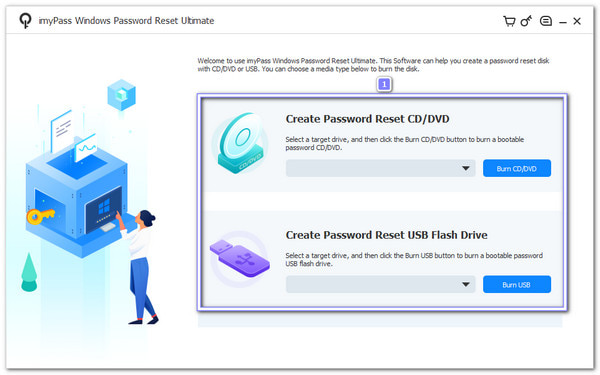
Je nach Wahl legen Sie die leere CD/DVD oder den USB-Stick in den Computer ein und lassen das Programm das Tool brennen. Sobald der Vorgang abgeschlossen ist, klicken Sie auf die Schaltfläche OK Drücken Sie die Taste und entfernen Sie die zuvor eingefügte Taste.
Sie müssen Ihren gesperrten Windows 10-Computer jetzt einschalten. Drücken Sie dann F12 oder ESC die zu öffnen Stiefel Menü. Mithilfe der Richtungstasten können Sie die soeben erstellte Festplatte oder den USB-Stick auswählen. Drücken Sie anschließend die entsprechende Taste. Eintreten Klicken Sie auf die Schaltfläche zum Bestätigen. Speichern Sie nun die Änderungen und beenden Sie das Programm. Ihr Computer wird neu gestartet und das Programm geladen.
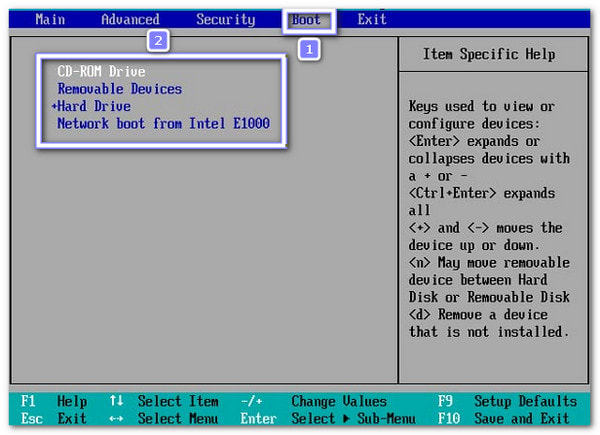
Der Bildschirm zum Zurücksetzen des Windows-Passworts von imyPass wird angezeigt. Falls auf Ihrem Computer mehrere Windows-Systeme installiert sind, wählen Sie bitte zuerst das richtige Betriebssystem aus. Klicken Sie anschließend auf die Schaltfläche „Passwort zurücksetzen“. Nutzer hinzufügen Option. Es erscheint ein kleines Fenster, in dem Sie einen Benutzernamen und ein Passwort für das neue Konto eingeben können.
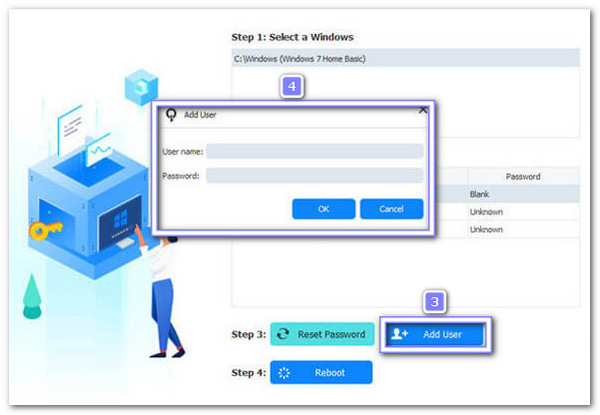
Sobald Sie sich eingerichtet haben, klicken Sie auf die Schaltfläche Neustart Wählen Sie diese Option und lassen Sie den Computer neu starten. Sobald der Anmeldebildschirm erscheint, wählen Sie das neu erstellte Administratorkonto aus. Nun können Sie sich wieder mit vollen Administratorrechten an Ihrem Computer anmelden.
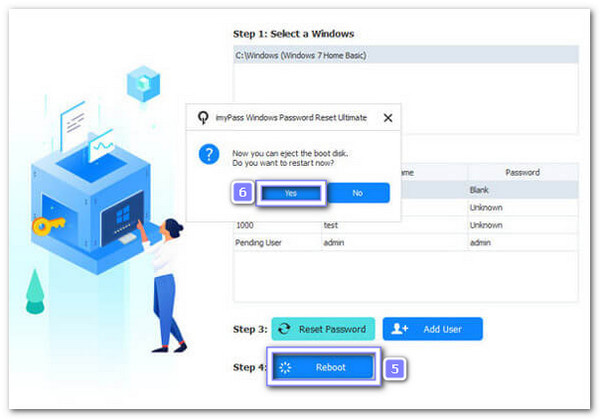
Fertig! Ganz einfach, oder? Wie bereits erwähnt, kann imyPass Windows Password Reset auch Windows-Passwort zurücksetzen, ohne sich anzumeldenEs funktioniert unter Windows 10, 11, 8 und anderen Versionen, sodass Sie sich keine Sorgen machen müssen, da es mit allen kompatibel ist.
Fazit
Wenn Sie darüber nachdenken Wie Sie Administratorrechte unter Windows 10 erhaltenDie obige Anleitung zeigt legitime Methoden.
Natürlich gibt es imyPass Windows-Passwort zurücksetzenMit diesem Tool können Sie schnell einen neuen Administrator erstellen und volle Administratorrechte erhalten. So wird die Verwaltung Ihres Computers einfach, sicher und stressfrei, und Sie behalten stets die Kontrolle.
Heiße Lösungen
-
Windows-Tipps
- Löschen Sie das Administratorkonto unter Windows
- Entfernen Sie das Anmeldekennwort unter Windows 10
- Setzen Sie den Acer-Laptop zurück
- Windows ohne Passwort auf Werkseinstellungen zurücksetzen
- Erhalten Sie Administratorrechte unter Windows 10
- ASUS-Laptop auf Werkseinstellungen zurücksetzen
- Dell Laptop auf Werkseinstellungen zurücksetzen
- HP-Laptop auf Werkseinstellungen zurücksetzen
-
Windows-Passwort
-
Windows reparieren
-
Passwort-Tipps
Windows Password Reset
Setzen Sie das Windows-Administrator-/Benutzerkonto zurück
Herunterladen Herunterladen
